3dsmax怎么激活?3dsmax2012官方中文版怎么安装和激活?
- 时间:2016-01-28 10:32
- 来源:下载吧
- 编辑:jhao
3DS Max 2012全称3D Studio Max,是Autodesk公司开发的三维动画渲染和制作软件,3DSMax广泛应用于广告、影视、工业设计、建筑设计、多媒体制作、游戏、辅助教学以及工程可视化等领域,当前新版本为3dsMax2012版。但该版本安装过程比较复杂,且要激活,所以现在分享详细的安装图文教程给大家,希望可以帮助到大家。
3dsmax2012安装方法/步骤:
1、准备3dsmax2012 32/64位中文版安装包:
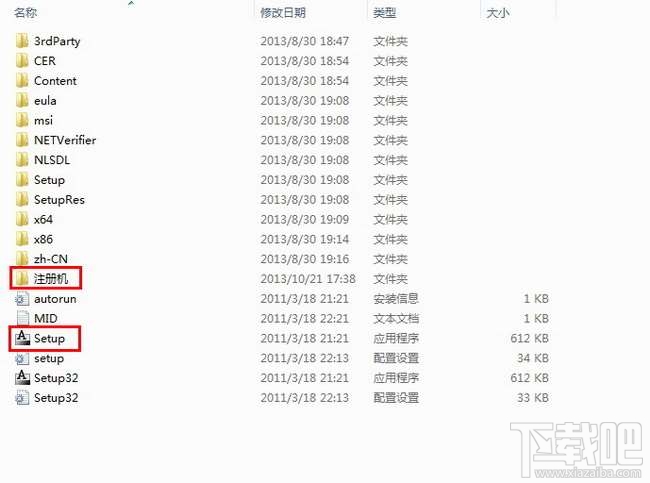
2、运行安装程序:
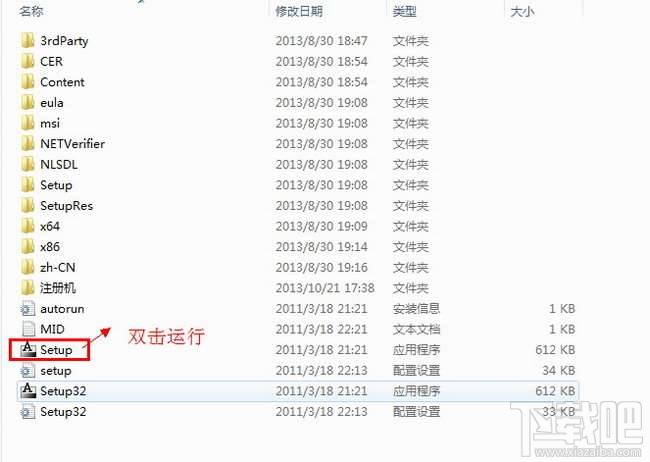
3、选择安装产品:
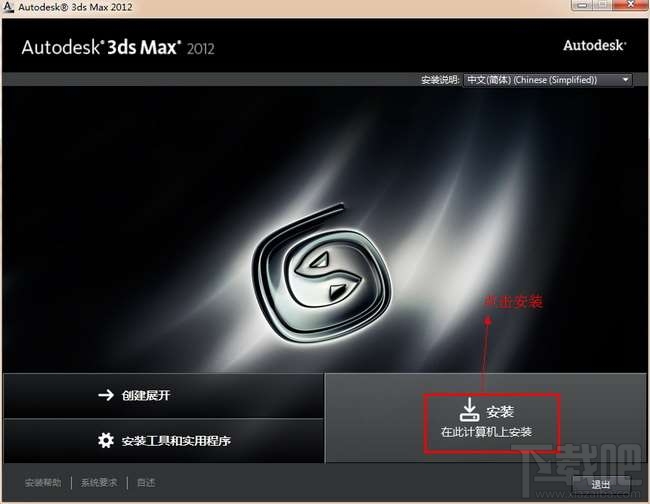
4、接受相关协议:
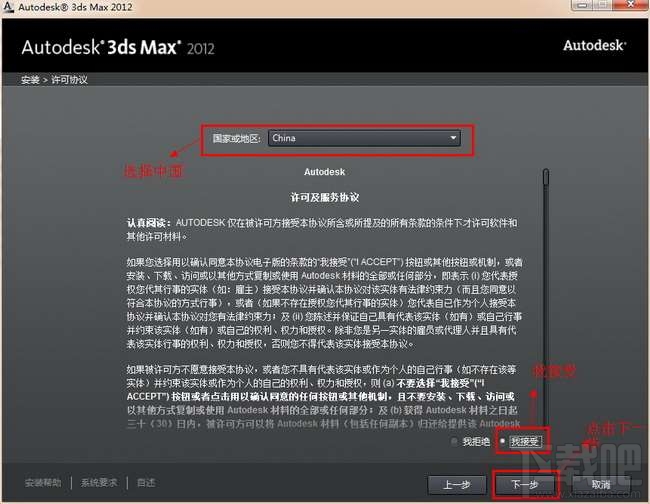
5、许可类型跟产品密钥:
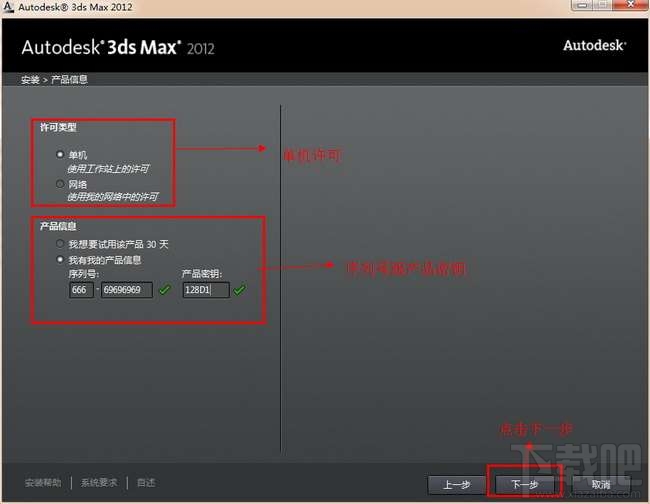
在这个界面,最上面一栏是许可类型,这里有两种,一种是单机许可,另外一种是网络许可,勾选单机许可。接下来是下面的序列号和产品密钥 ,序列号有这么几组,666-69696969, 667-98989898, 400-45454545。产品密钥(128D1)。点击下一步
6、更改产品安装路径:
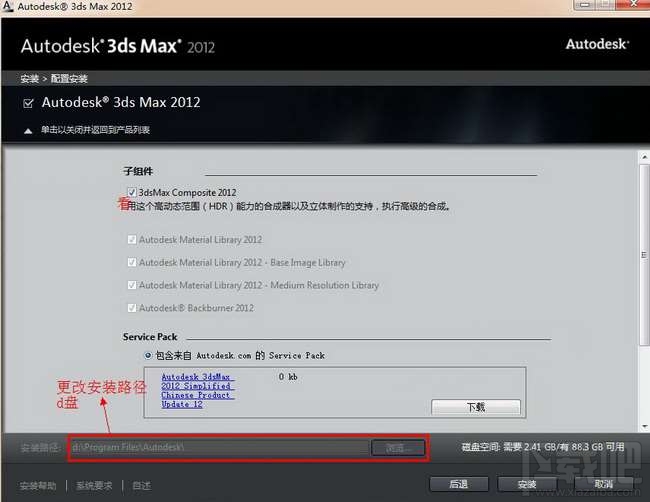
7、3dsmax2012 32/64位中文版正在安装中:
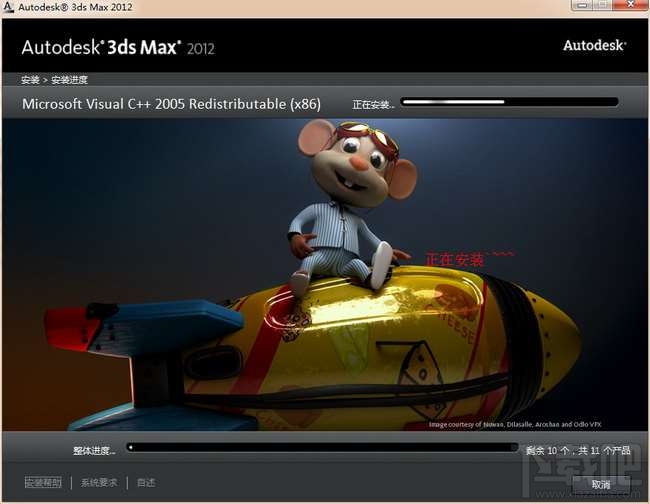
3dsmax2012 32/64位中文版正在安装中~~~~~~~。 3dsmax2012 64中文版正在安装中~~~~~~。 注意:在win8系统下安装3D MAX 2012提示安装程序检测到monitor.exe正在运行,要完成安装,必须关闭monitor.exe。正常情况的话,在任务管理器里直接找到monitor.exe进程关闭就可以了,但在任务管理器里没有找到monitor.exe这个进程,,这时我们只要关闭这个进程就可以,win8系统下在哪里关闭monitor.exe这个进程呢。
具体关闭这个进程的方法如下两种:
1,monitor.exe这个进程是是Microsoft服务器操作系统硬件监视服务相关程序。 我们可以在任务管理器上点性能选项卡,底部会有一个资源监视器的链接。在资源监视器里cpu和内存两个选项卡里都有monitor.exe这个进程,只要关闭这个进程。就可以进行3DMAX的下一步安装。
2,控制面板-管理工具那就可以找到资源监视器。或者直接在右侧系统磁贴直接搜索就可以找到。
8、3dsmax2012 32/64位中文版安装完成:
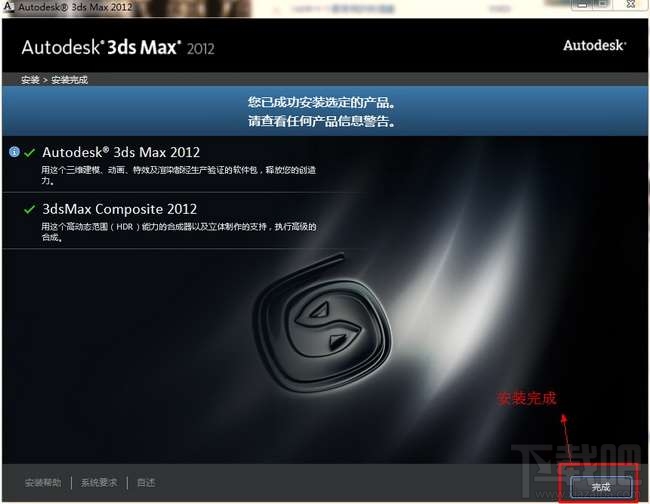
9、启动3dsmax2012 32/64位中文版:
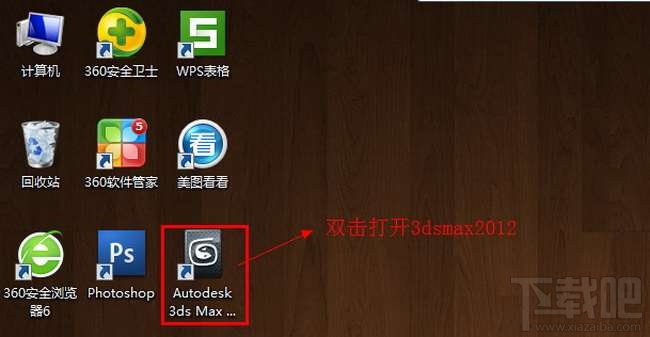
10、激活3dsmax2012 32/64位中文版:
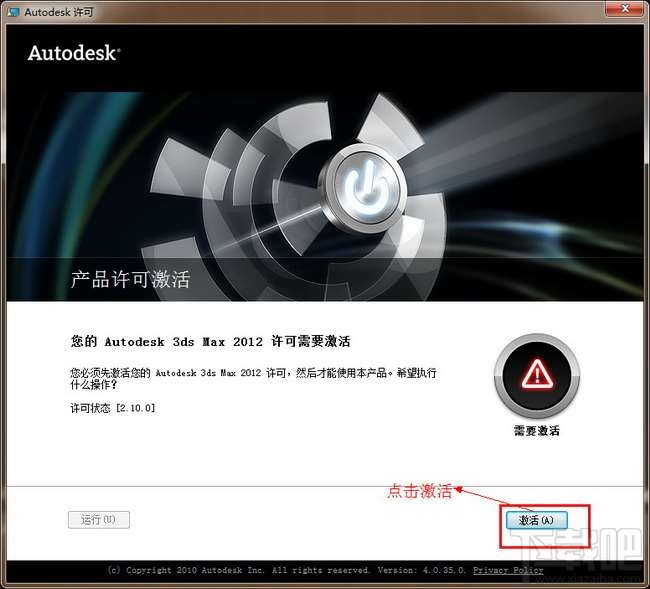
11、继续激活:
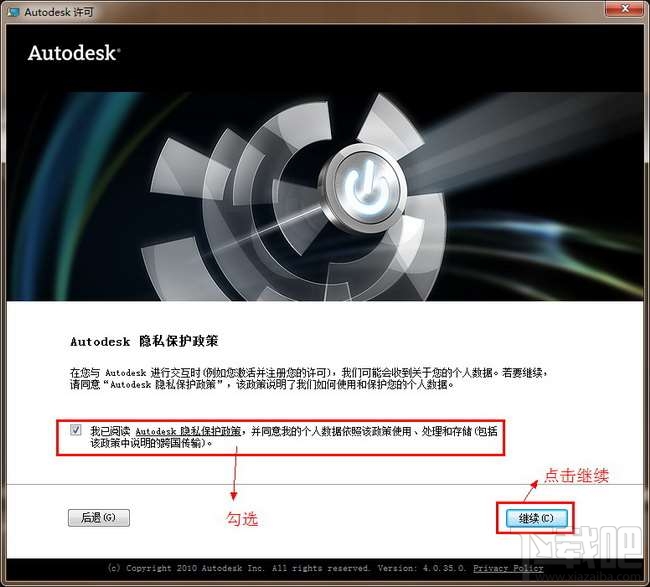
12、关闭激活界面:
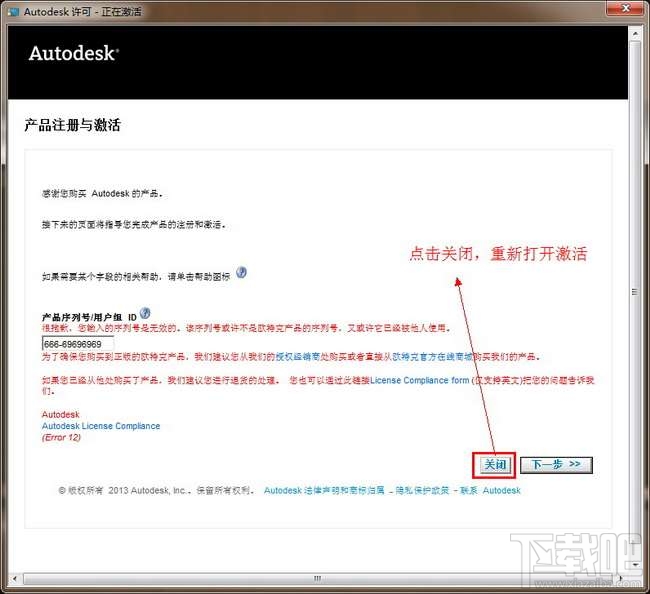
13、第二次点击激活界面:
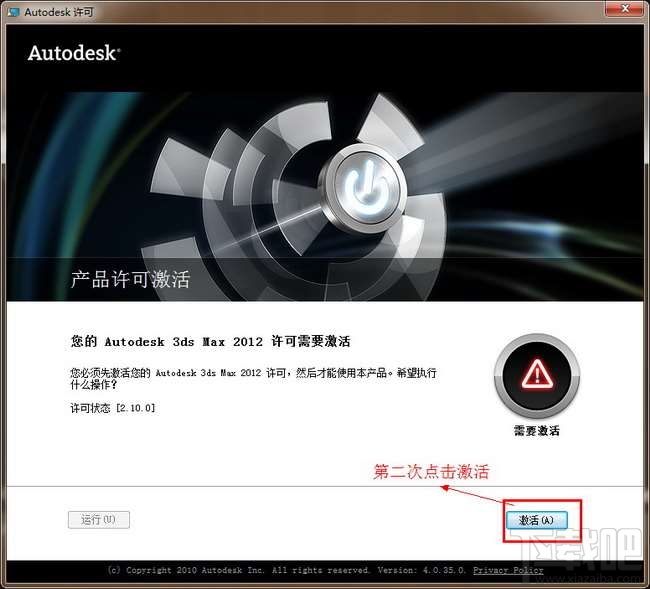
14、第二次勾选已阅读相关保护政策:
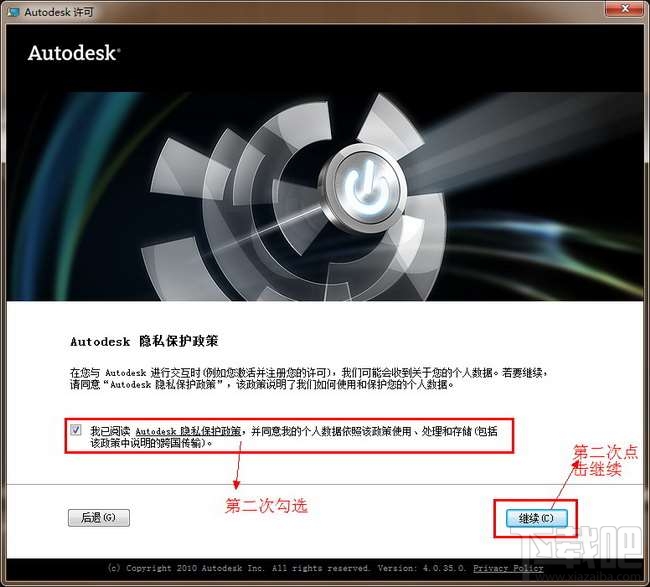
15、激活跳转到输入激活码界面:

16、寻找注册机:
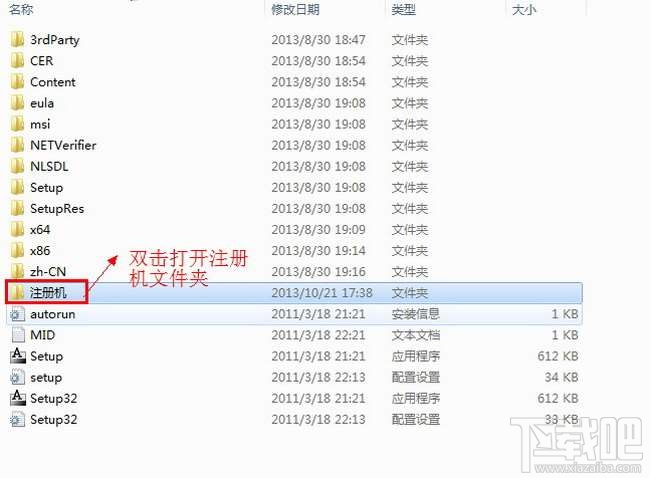
17、运行64位注册机:
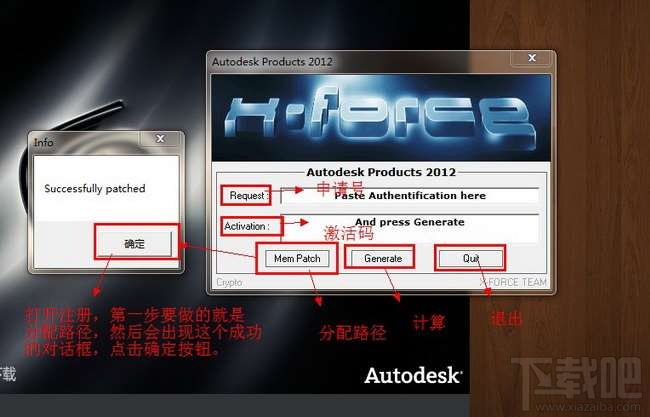
运行64位注册机,如果安装的是32位的3dsmax2012中文版,就选用32位的注册机。双击运行64位注册机。 win7或win8系统要“以管理员身份运行”。
18、解说64位注册机:
运行64位注册机后,我们可以看到如下几个单词:申请号(Request code),激活码(Activation),分配路径(Mem patch),计算(Generate),退出(quit)。当打开64位注册机时,第一步要做的就是先分配路径(注:这步非常重要,要是没有做这步,后面没法激活),点击分配路径(Mem patch),这时会出现一个成功的对话框,然后再点击确定按钮。
19、复制粘贴申请号:
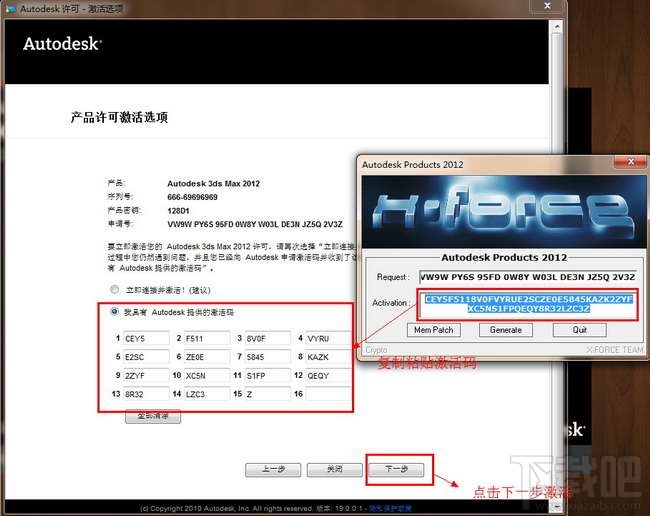
20、复制粘贴激活码:
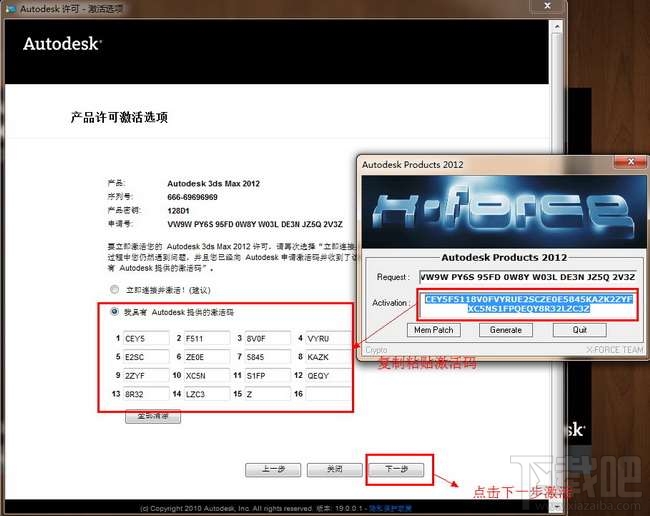
21、3dsmax2012 32/64位中文版激活成功:
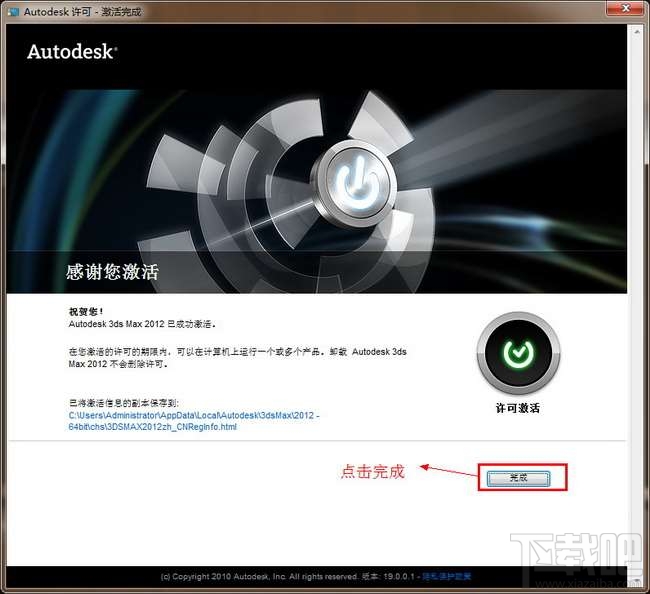
22、勾选“不,谢谢”:

23、勾选取消启动显示:
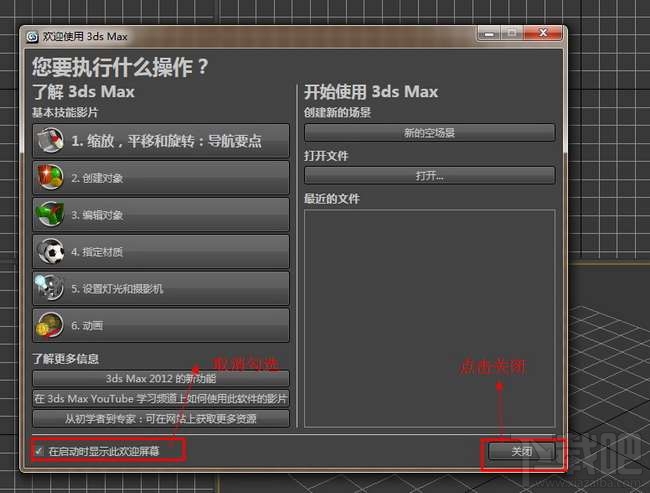
24、3dsmax2012 32/64位中文版成功安装激活完成:
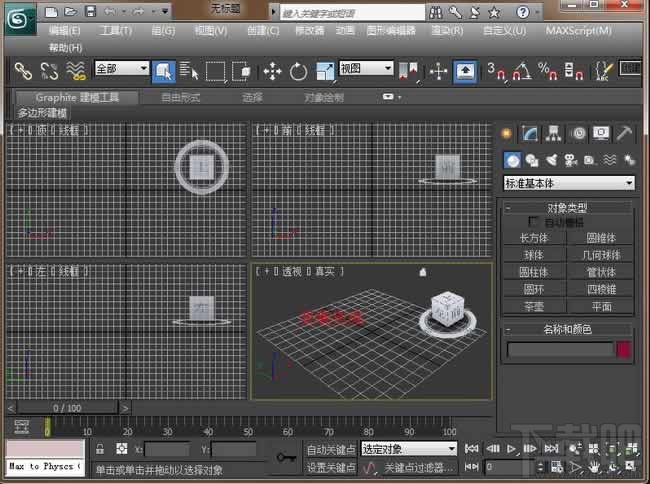
最近更新
-
 淘宝怎么用微信支付
淘宝怎么用微信支付
淘宝微信支付怎么开通?9月5日淘宝公示与微信
- 2 手机上怎么查法定退休时间 09-13
- 3 怎么查自己的法定退休年龄 09-13
- 4 小红书宠物小伙伴怎么挖宝 09-04
- 5 小红书AI宠物怎么养 09-04
- 6 网易云音乐补偿7天会员怎么领 08-21
人气排行
-
 Office 2016自定义选择组件安装方法(附工具下载)
Office 2016自定义选择组件安装方法(附工具下载)
Office2016不仅不能自定义安装路径,而且还不能选择安装的组件,
-
 office 2013/2010 免密钥激活破解教程
office 2013/2010 免密钥激活破解教程
office2013、office2010免密钥激活破解方法是很多朋友感兴趣的。
-
 最简单在Foxit PDF Editor合并pdf文档的方法
最简单在Foxit PDF Editor合并pdf文档的方法
最简单在FoxitPDFEditor合并pdf文档的方法,有时我们看到自己张比
-
 EXCEL忘记密码怎么办?EXCEL工作表怎么清除密码
EXCEL忘记密码怎么办?EXCEL工作表怎么清除密码
EXCEL是最常用的办公制表软件,有时候制作的工作表想为了保护数据
-
 Office 2016安装路径修改方法 安装位置随意改
Office 2016安装路径修改方法 安装位置随意改
Office2016安装程序不仅不能选择要安装的组件,而且连安装路径都
-
 office2010安装与激活
office2010安装与激活
office办公软件是一个电脑必备的软件来的。office2010这是一个强
-
 Foxit PDF Editor安装许可密钥
Foxit PDF Editor安装许可密钥
FoxitPDFEditor安装许可密钥,有了加密,我们有时在传送重要的文
-
 完美解决Office 2016 for Mac无限崩溃的问题
完美解决Office 2016 for Mac无限崩溃的问题
网友向小编反映“购买了office2016forMac正版后感觉很不给力!每
-
 Foxit PDF Editor怎么编辑PDF里面的文字
Foxit PDF Editor怎么编辑PDF里面的文字
FoxitPDFEditor怎么编辑PDF里面的文字,有时我们拿到一份新的PDF
-
 Foxit PDF Editor怎样将PDF页面旋转
Foxit PDF Editor怎样将PDF页面旋转
FoxitPDFEditor怎样将PDF页面旋转,有时我们做的PDF想把它旋转过
